

当u盘插上电脑的时候,明明是有声音但不显示,这是怎么回事,U盘还有一些重要的资料呢?该怎么解决这个u盘插上没反应的问题呢?接下来小编就给大家详细介绍u盘插入没反应的解决方法。
网友在网上说,把U盘拔下后 插到另一台笔记本上 开始显示右下角有图标 但是后来就图标消失了,好像没插一样这是怎么回事呢?那怎么解决u盘插上没反应,小编这就跟大家分享一篇解决u盘插上没反应的操作了。
解决u盘插上没反应图文
点击开始菜单,选择“控制面板”
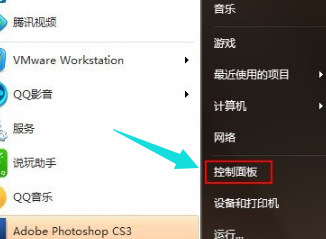
U盘图解详情(1)
在弹出的界面中,点击“管理工具”
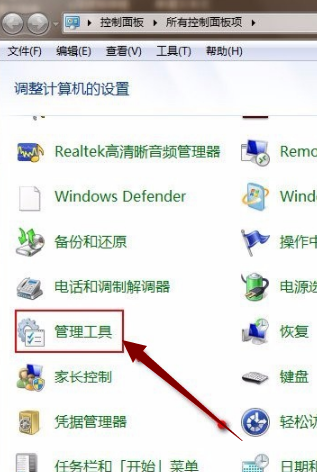
U盘图解详情(2)
弹出的管理工具窗口中,点击“服务”
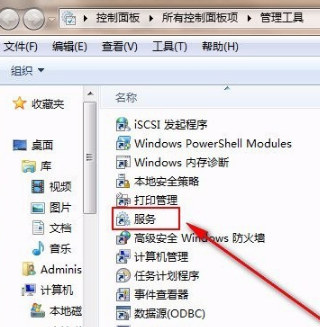
U盘图解详情(3)
弹出的服务窗口中,找到Plug And Play(即插即用服务)
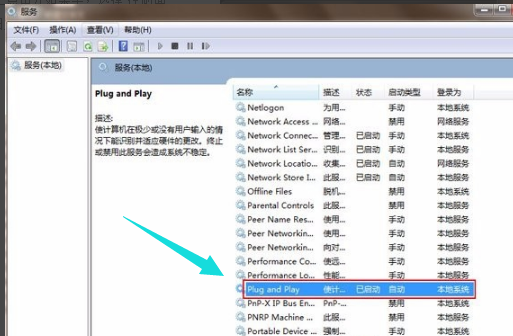
U盘图解详情(4)
在服务状态设置为“已启动”,点击“确定”保存
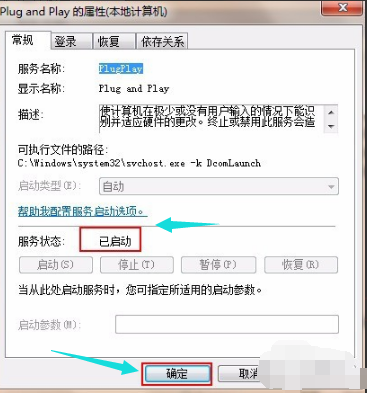
U盘图解详情(5)
以上就是解决u盘插入电脑没反应的方法,类似情况的用户可以参照上面步骤尝试操作。

当u盘插上电脑的时候,明明是有声音但不显示,这是怎么回事,U盘还有一些重要的资料呢?该怎么解决这个u盘插上没反应的问题呢?接下来小编就给大家详细介绍u盘插入没反应的解决方法。
网友在网上说,把U盘拔下后 插到另一台笔记本上 开始显示右下角有图标 但是后来就图标消失了,好像没插一样这是怎么回事呢?那怎么解决u盘插上没反应,小编这就跟大家分享一篇解决u盘插上没反应的操作了。
解决u盘插上没反应图文
点击开始菜单,选择“控制面板”
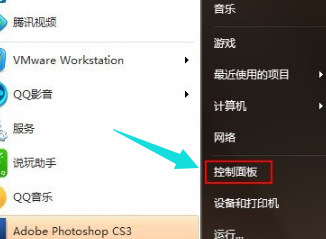
U盘图解详情(1)
在弹出的界面中,点击“管理工具”
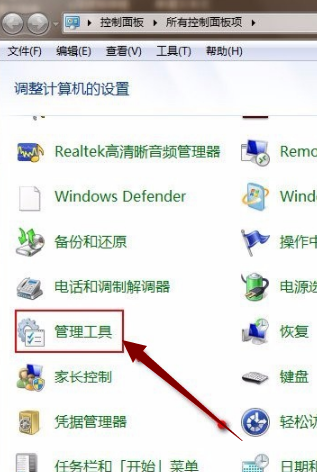
U盘图解详情(2)
弹出的管理工具窗口中,点击“服务”
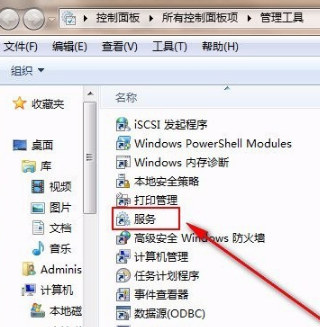
U盘图解详情(3)
弹出的服务窗口中,找到Plug And Play(即插即用服务)
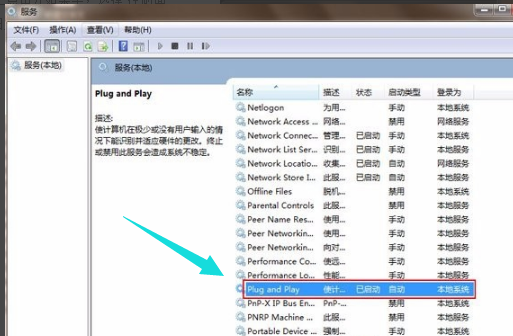
U盘图解详情(4)
在服务状态设置为“已启动”,点击“确定”保存
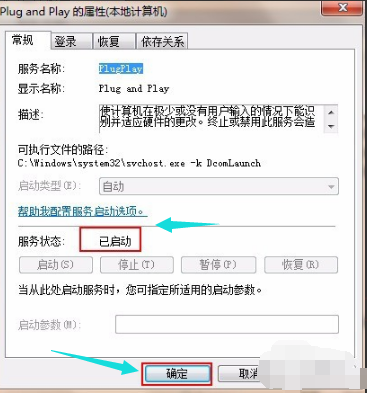
U盘图解详情(5)
以上就是解决u盘插入电脑没反应的方法,类似情况的用户可以参照上面步骤尝试操作。
















